随着电脑的普及和使用,出现各种错误问题也时有发生。其中,720错误是一个常见的问题,它可能导致网络连接问题以及其他一些系统故障。本文将探讨如何解决电脑720错误,并给出一些有效的方法和建议。
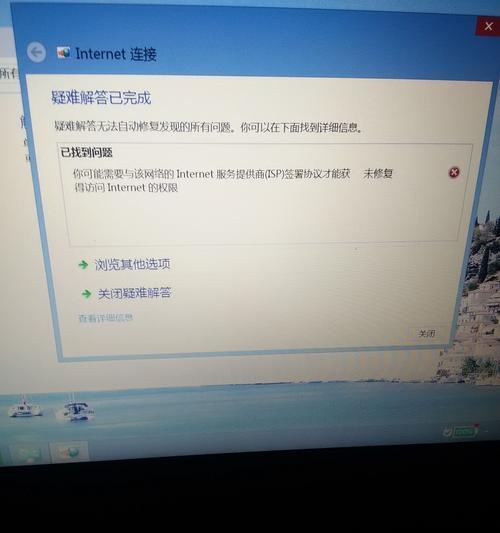
1.检查网络连接设置
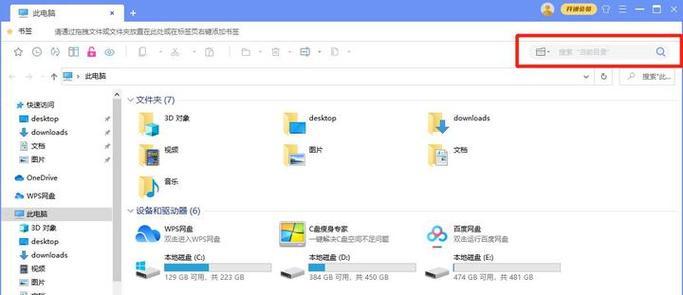
通过检查网络连接设置,确保网络适配器正常工作,可消除一些720错误。打开“控制面板”并点击“网络和Internet设置”,选择“网络和共享中心”,在左侧面板中选择“更改适配器设置”,检查并更新网络适配器的驱动程序。
2.重新安装网络适配器驱动程序
如果网络适配器驱动程序出现问题,可能会引发720错误。右键点击“开始”菜单上的“计算机”图标,选择“管理”,在左侧面板中找到“设备管理器”,展开“网络适配器”选项卡,右键点击网络适配器并选择“卸载”。之后,重新启动电脑,系统将会自动安装驱动程序。
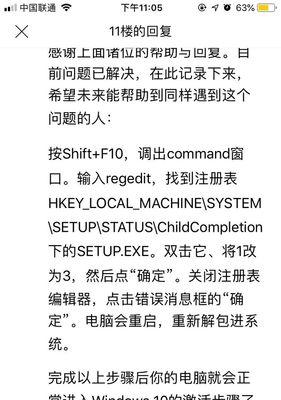
3.确保拨号网络连接正常
720错误通常与拨号网络连接有关,因此需要确保拨号连接设置正确。打开“控制面板”,点击“网络和Internet设置”,选择“网络和共享中心”,在左侧面板中选择“更改适配器设置”,找到拨号连接,右键点击并选择“属性”。在“安全”选项卡中,检查是否正确设置了VPN类型和加密协议。
4.重建Internet连接
重建Internet连接可能会帮助解决720错误。打开“命令提示符”(以管理员身份运行),输入以下命令:netshintipresetresetlog.txt。之后,重启电脑,检查是否修复了720错误。
5.更新操作系统及驱动程序
及时更新操作系统和相关驱动程序可以修复许多错误问题,包括720错误。确保将Windows更新到最新版本,并通过官方网站或厂商提供的途径下载并安装最新的驱动程序。
6.检查并删除冲突的应用程序或服务
一些应用程序或服务可能与网络连接冲突,导致720错误的出现。打开任务管理器并检查正在运行的应用程序和服务,尝试停止或卸载可能引发冲突的程序。
7.修复注册表错误
注册表错误可能导致各种系统问题,包括720错误。通过使用可靠的注册表修复工具进行扫描和修复,可以消除这些错误。
8.清除临时文件和缓存
临时文件和缓存的堆积可能会导致系统问题,包括720错误。使用系统清理工具或手动删除临时文件和缓存,可以改善系统性能并解决一些错误。
9.执行系统还原
如果在出现720错误之前系统正常运行,可以尝试执行系统还原来恢复到之前的状态,排除错误发生的可能原因。
10.检查网络硬件设备
网络硬件设备的问题也可能导致720错误。检查路由器、交换机等网络设备的连接状态,确保它们正常工作。
11.使用安全模式启动系统
有时,某些第三方程序或驱动程序可能引起720错误。通过在安全模式下启动系统,可以确定是否是这些程序或驱动程序导致问题。
12.更新VPN软件或更换其他VPN服务提供商
如果出现720错误是因为使用了特定的VPN软件或服务提供商,尝试更新软件到最新版本或更换其他可靠的VPN服务提供商。
13.定期清理系统垃圾文件
定期清理系统垃圾文件可以提高电脑性能,并减少发生错误的可能性。
14.检查防火墙和安全软件设置
某些防火墙或安全软件设置可能会阻止特定的网络连接,导致720错误。检查防火墙和安全软件的设置,确保允许所需的网络连接。
15.寻求专业帮助
如果以上方法均未能解决720错误,建议寻求专业技术支持,例如联系电脑制造商或网络服务提供商,以获取更具体的解决方案。
电脑720错误是一个常见的问题,但通过排查错误原因并采取适当措施修复,可以解决该错误。本文介绍了多种有效的方法和建议,包括检查网络设置、重新安装驱动程序、重建Internet连接等。希望读者能够从中找到适合自己的解决方案,并顺利解决720错误问题。


